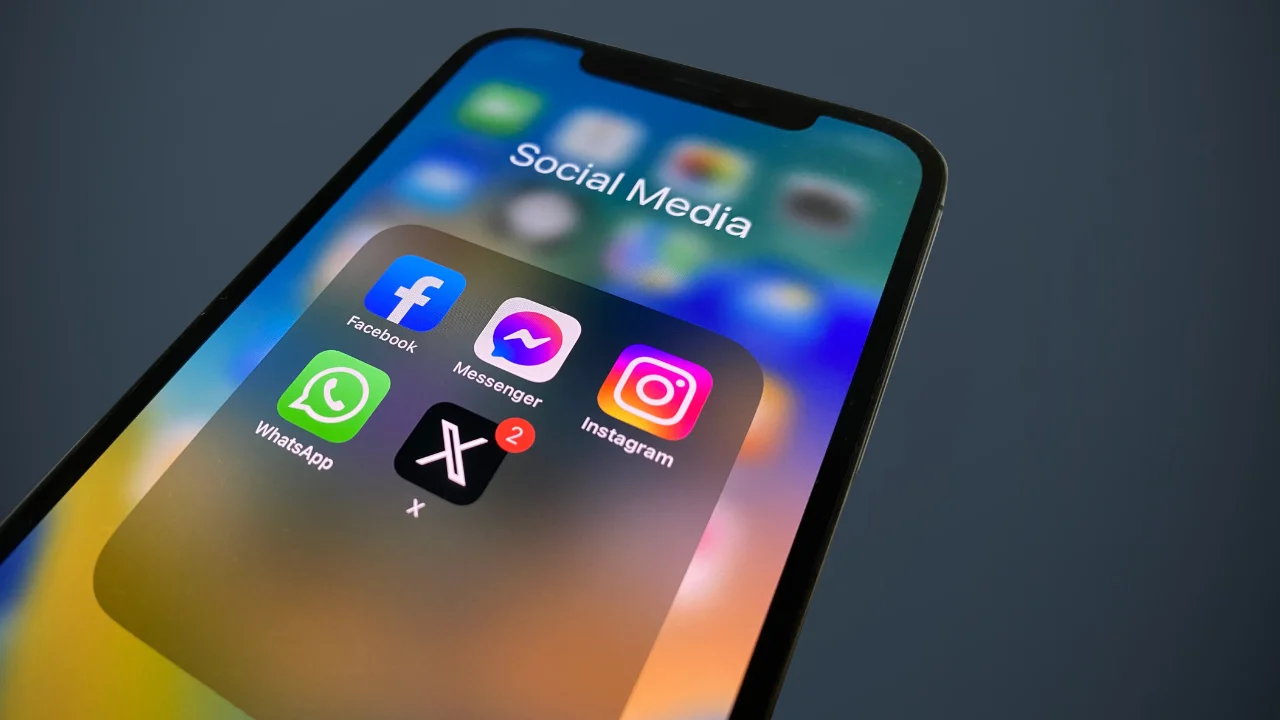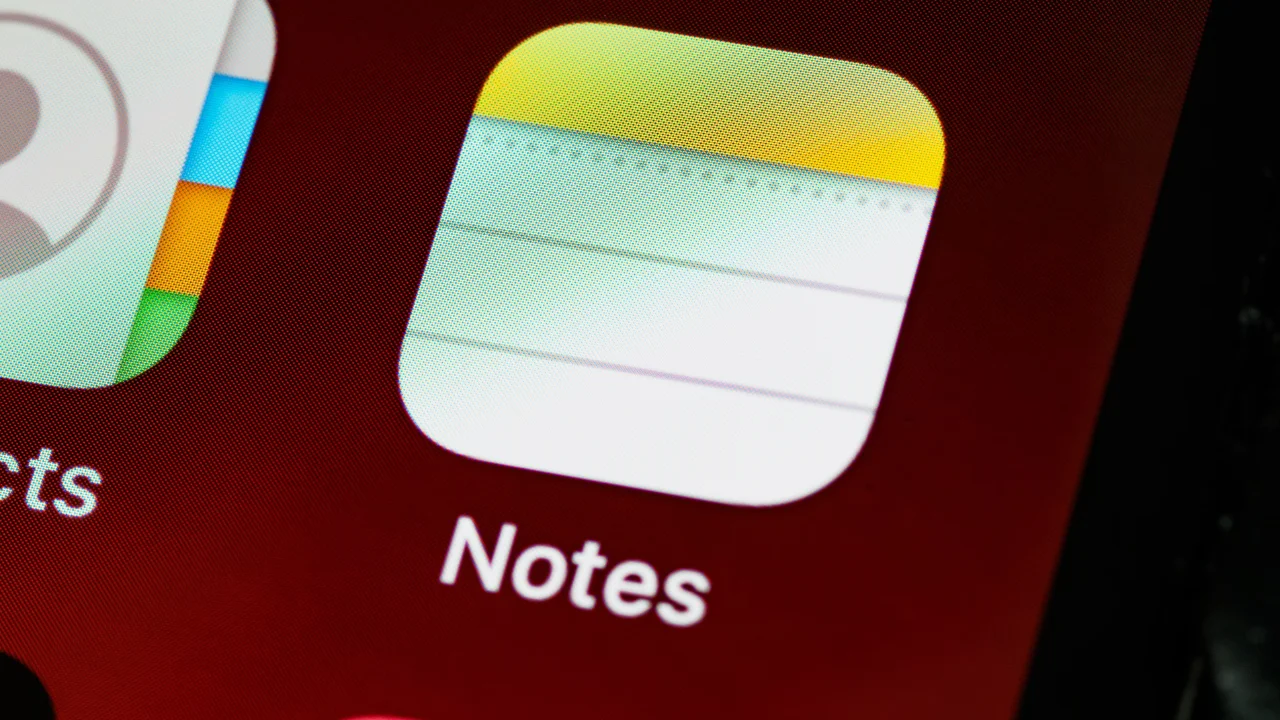¿Estás buscando saber cómo eliminar tu cuenta Uber? Bueno, ¡has venido al lugar correcto! Hay muchos factores que pueden llevar a un usuario a querer eliminar su cuenta en la aplicación, siendo los más comunes la cancelación del servicio o el miedo por motivos de seguridad de la información. De todos modos, el proceso requiere algunos pasos y un período de inactividad para completarse con éxito.
Con el objetivo de facilitar las cosas a aquellos que quieran desactivar su cuenta de Uber, el artículo de hoy reunirá una guía detallada e informativa paso a paso sobre cómo eliminar el servicio de forma segura para que no haya problemas.
Cómo eliminar una cuenta Uber
Saber cómo eliminar tu cuenta Uber es relativamente sencillo, pero requiere atención a algunos detalles. Para comenzar, abra el aplicación en tu dispositivo Android o iOS y accede a la pestaña “Cuenta”, ubicada en la esquina inferior derecha de la pantalla. Desde allí, acceda al ícono de avatar para acceder a la configuración y ajustar las opciones relacionadas con la privacidad y la administración de cuentas.
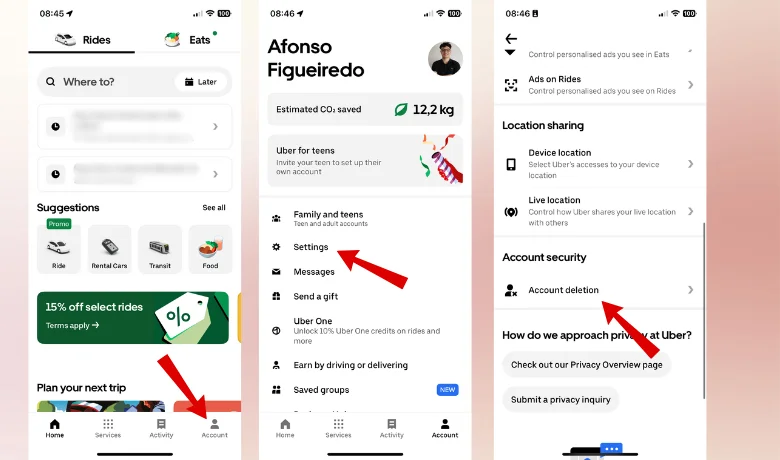
Dentro de la configuración, debes dirigirte a la sección “Privacidad y datos”, donde encontrarás el Centro de Privacidad. Al desplazarse por la pantalla, localice la opción “Eliminación de cuenta” y acceda a ella para iniciar el procedimiento. Este paso es fundamental para garantizar que la solicitud de eliminación quede correctamente registrada en el sistema de la plataforma.
Antes de completar la solicitud para eliminar una cuenta Uber, se le pedirá que valide su identidad. Esta confirmación implica el envío de las credenciales de la cuenta, así como un código recibido por correo electrónico o mensaje de texto. Este paso garantiza que sólo el propietario de la cuenta pueda realizar cambios permanentes en el perfil.
Lea también: App que te hace una foto cuando te equivocas de contraseña
Finalmente, luego de ingresar la información solicitada, simplemente haz clic en “Continuar” para completar el proceso de eliminación de tu cuenta Uber. Vale recordar que, aunque la cuenta se desactiva de forma inmediata, su eliminación definitiva sólo se produce después de un período de 30 días, ofreciendo una posibilidad de reversión si es necesario reactivar el servicio durante este intervalo.
Confirmación de cuenta eliminada
Al aprender cómo eliminar tu cuenta de Uber, debes saber que la desactivación es inmediata, pero la eliminación definitiva solo ocurre después de 30 días, como ya mencionamos. Durante este período, todos los datos de la cuenta, incluidos créditos, promociones y recompensas, permanecen pendientes. Si el usuario decide iniciar sesión antes de la fecha límite, el proceso se cancelará y la cuenta se reactivará automáticamente para su uso.
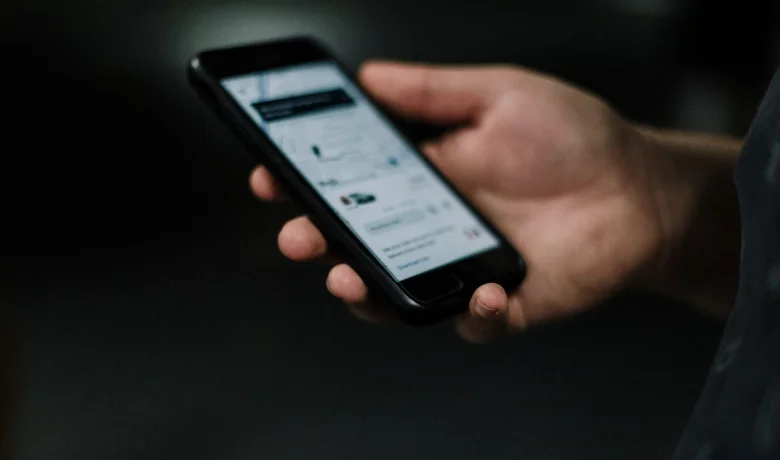
Además, al eliminar una cuenta Uber, también se cerrarán los perfiles asociados, como conductores o Uber Eats, ya que utilizan las mismas credenciales. Es importante estar atento a este enlace antes de confirmar la eliminación para evitar inconvenientes relacionados con estos servicios.
Lea también: Cómo bloquear a alguien en Threads
Uber, sin embargo, puede conservar los datos del conductor y de la entrega durante un período de tiempo específico, debido a requisitos legales y reglamentarios. Esta información se conserva exclusivamente para cumplir con obligaciones fiscales, legales o administrativas, siendo un procedimiento común de acuerdo con la legislación vigente.
Conclusión
Si sigue estos pasos, definitivamente sabrá cómo eliminar su cuenta Uber de la manera correcta y no tendrá ningún problema con la empresa. ¿Pudiste completar el proceso siguiendo nuestra guía? ¡Cuéntanos tu experiencia! ¡Tu opinión es muy importante para nosotros! Aprovecha y consulta también nuestro artículo sobre cómo bloquear a alguien en Threads!
Preguntas que pueden interesarle
¿Puedo cancelar el proceso de eliminación si cambio de opinión?
Sí, simplemente inicia sesión en tu cuenta antes de que finalice el plazo de 30 días para la desactivación definitiva.
¿Perderé mis créditos o promociones cuando elimine mi cuenta?
Todos los créditos, promociones o recompensas no utilizados se eliminarán después de 30 días de desactivación permanente.
¿Es posible crear una nueva cuenta después de eliminar mi antigua cuenta Uber?
Sí, es posible crear otra cuenta Uber después de eliminar la anterior, siempre y cuando se proporcionen credenciales diferentes. Si se utiliza el mismo correo electrónico o número de teléfono que la cuenta eliminada, deberá esperar un período de 30 días antes de poder registrar una nueva cuenta.